Isi kandungan
Navigasi Pantas: Cara Membuka PDF Tanpa Kata Laluan
Secara keseluruhannya, kami menyediakan 3 cara untuk membuka kunci PDF tanpa kata laluan . Jadual berikut menunjukkan gambaran ringkas kaedah, klik untuk membuka pdf tanpa kata laluan.
| Penyelesaian Boleh Digunakan | Penyelesaian masalah langkah demi langkah |
|---|---|
| Buka kunci PDF Tanpa Kata Laluan pada Windows |
|
| Buka kunci PDF Tanpa Kata Laluan pada Mac |
|
"Hai, adakah anda tahu bagaimana untuk menyahsulit fail PDF yang disulitkan tanpa kata laluan? Saya telah menyulitkan fail PDF tesis penting beberapa hari yang lalu dan tidak merekodkan perkataan kod itu. Sekarang, saya perlu menggunakan fail itu. Tetapi saya tidak boleh mengaksesnya. Adakah anda tahu cara membuka PDF yang disulitkan tanpa kata laluan?"
- Jika PDF mengandungi kandungan sensitif atau sulit, orang boleh menyulitkannya untuk melindungi kandungan PDF daripada pengeditan, pembukaan, penyalinan dan pencetakan tanpa kebenaran.
- Juga, ada kalanya pengguna menerima fail PDF yang perlu dibuka kunci dengan kata laluan sebelum mereka boleh membacanya.
- Biasanya, anda boleh menyahsulit dokumen PDF yang disulitkan dengan kunci dan akses untuk mengeditnya dengan mudah.
Walau bagaimanapun, ia banyak berlaku; ditunjukkan dalam senario, pengguna lupa kata laluan PDF dan tidak dapat membukanya. jangan risau. Halaman ini akan menunjukkan kepada anda tiga cara yang paling banyak digunakan untuk membuka fail PDF yang disulitkan tanpa kata laluan . Selain itu, perisian yang boleh dipercayai disyorkan di sini untuk memulihkan fail PDF yang hilang .
Perkara Pertama yang Perlu Dilakukan: Pulihkan Fail PDF yang Dipadamkan atau Hilang
Wizard Pemulihan Data EaseUS ialah alat pemulihan data terkemuka yang membolehkan anda memulihkan dokumen yang hilang dalam beberapa klik, termasuk Microsoft Word, Excel, PPT, PDF, CWK, HTML dan banyak lagi.
- Pulihkan foto, video, fail audio dan 1000+ jenis fail lain yang dipadamkan
- Pulihkan fail daripada kad SD , HDD, SSD, Tong Kitar Semula yang dikosongkan, kad memori, pemacu kilat USB, kamera digital dan kamkoder
- Menyokong pemulihan data untuk pemadaman mengejut, kerosakan cakera keras, serangan virus, partition hilang, ranap sistem dan banyak lagi
Muat turun EaseUS Data Recovery Wizard dan ikuti tiga langkah di bawah untuk mendapatkan kembali data yang hilang.
Langkah 1. Pilih lokasi
Pilih pemacu tempat anda kehilangan fail PDF/PPT/Word/Excel anda dan klik "Cari Data Hilang".

Langkah 2. Imbas dokumen yang hilang
Apabila proses pengimbasan selesai. Klik "Dokumen" di panel kiri. Anda boleh mencari dokumen yang dikehendaki mengikut jenis fail. Atau, cari terus nama fail. Apabila anda menjumpai dokumen, klik "Pratonton" untuk melihat sama ada dokumen itu yang dikehendaki.

Langkah 3. Pulihkan dokumen yang hilang
Pilih dokumen PDF/PPT/Word/Excel/TXT/ZIP yang dikehendaki dan klik butang "Pulih" untuk menyimpannya ke lokasi selamat yang lain. Menyimpan dokumen yang dipulihkan ke storan awan juga berfungsi dengan bantuan perisian berkuasa ini.

Bahagian 1. Bagaimana untuk Membuka Kunci PDF Tanpa Kata Laluan pada Windows 10/8/7
Jika anda tidak mempunyai kata laluan, anda mungkin tidak dapat mengalih keluar kata laluan pada fail PDF anda. Anda boleh mencuba semua pendekatan berikut sehingga anda boleh membuka fail PDF yang disulitkan. Semak jadual yang merangkumi ciri utama 3 penyelesaian.
| Perbandingan | Adobe Acrobat (Syorkan) | Pemindah Kata Laluan Dalam Talian Percuma | Google Chrome |
|---|---|---|---|
| Kadar Kejayaan | tinggi | tinggi | rendah |
| Keselamatan Maklumat | ya | Ya (Pengendalian Selamat bagi maklumat anda.) | Tidak Pasti |
| Pengguna yang sesuai | Pengguna Adobe Acrobat | Penggemar Alat Dalam Talian | Lebih suka cara manual tanpa perisian pihak ketiga |
| Percuma atau Berbayar | Dibayar | Percuma | Percuma |
Betulkan 1. Buka Kunci PDF Disulitkan Tanpa Kata Laluan melalui Adobe Acrobat
Adobe Acrobat akan berfungsi walaupun PDF mempunyai sekatan pencetakan dan tidak boleh dicetak dalam aplikasi lain. Begini caranya
1. Buka fail PDF yang disulitkan atau dikunci dalam Adobe Acrobat.
2. Klik "Fail" dan buka Properties .
3. Sekarang, klik pada "Butiran Kebenaran" dan buka tab Keselamatan . Semak pilihan "Tiada Keselamatan".
4. Klik pada menu "Alih Keluar Kata Laluan dalam Kaedah Keselamatan". Kemudian kata laluan akan dialih keluar.
5. Simpan fail PDF dan kini akses fail tersebut.
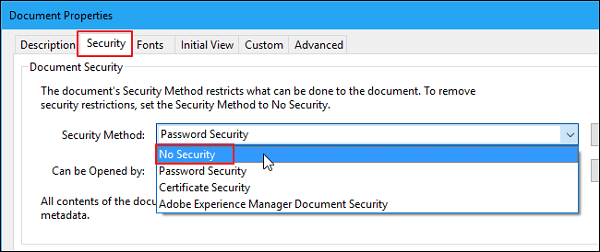
Betulkan 2. Buang Kata Laluan daripada fail PDF dengan Pembuang Kata Laluan PDF Dalam Talian Percuma
Apabila anda mencari pada penyemak imbas web, anda mungkin menemui banyak pengalih keluar kata laluan PDF yang tersedia. Anda boleh memilih alat reputasi dan kredibiliti tinggi untuk mengelakkan kecurian atau kerosakan data. SmallPDF ialah perkhidmatan dalam talian percuma yang membantu membuka fail PDF yang disulitkan dengan mudah.
Petua: Kami tidak dapat menjamin bahawa pengalih keluar kata laluan PDF yang dinyatakan di sini bebas daripada sebarang isu keselamatan. Untuk menjadi 100% selamat, kami amat menyarankan agar anda memilih dahulu yang anda percayai.
Langkah 1. Pergi ke laman web Smallpdf.
Langkah 2. Klik pada "Pilih fail" dan muat naik dokumen PDF anda yang disulitkan.
Langkah 3. Kemudian, klik pada "Buka kunci PDF!", dan tunggu proses selesai. Sebaik sahaja sekatan kata laluan dialih keluar daripada fail PDF, muat turunnya untuk menyimpannya secara setempat. Kemudian, anda boleh mengakses dan membuka PDF tanpa kata laluan.
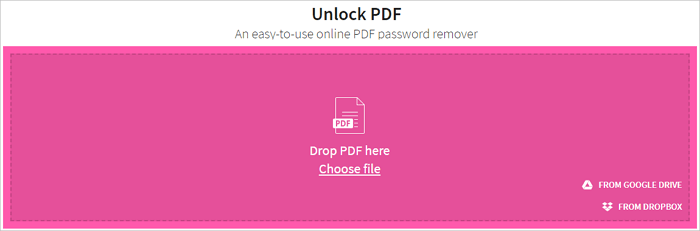
Betulkan 3. Buka/Buka Kunci PDF Disulitkan Menggunakan Google Chrome
Sekiranya dokumen PDF dihadkan untuk menyalin tetapi menghalang pencetakan. Anda hanya boleh menggunakan penyemak imbas Chrome untuk mencetak fail PDF yang selamat seperti fail PDF biasa dan kemudian menyalin teks yang diperlukan daripadanya.
Langkah 1. Buka Dokumen PDF Terjamin.
Langkah 2. Cetak PDF Terjamin.
Pergi ke pilihan "Cetak" di penjuru kanan sebelah atas penyemak imbas Chrome.
Langkah 3. Simpan PDF Normal yang selamat.
Simpan fail dengan mengklik butang Simpan, memberikan tajuk. Pilih teks dan tekan Ctrl+C untuk menyalin teks yang dikehendaki.

Betulkan 4. Buka PDF Disulitkan dengan Adobe Reader
Langkah 1. Cari dan buka fail PDF yang disulitkan . Klik kanan padanya dan kemudian pilih "Buka dengan".
Langkah 2. Klik "Pilih apl lain", buka fail PDF dengan Adobe Reader atau Adobe Acrobat, kemudian tekan "OK".
Langkah 3. Jika Adobe Reader meminta anda untuk kata laluan, masukkan seperti yang diperlukan. Kini, anda boleh membuka dan melihat fail PDF yang disulitkan .
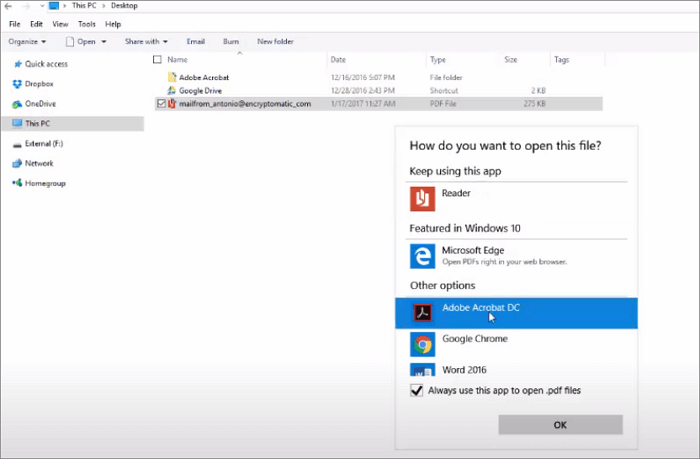
Bahagian 2. Bagaimana untuk Membuka Kunci PDF Tanpa Kata Laluan pada Mac
Jika anda pengguna Mac, anda juga boleh membuka kunci fail PDF dengan utiliti percuma. Ikuti penyelesaian di bawah untuk membuka kunci fail PDF pada MacBook.
Kaedah 1. Percuma Buka Kunci PDF Percuma dalam Pratonton pada Mac
Pratonton ialah utiliti percuma untuk membuka, melihat, mengedit dan mengurus kedua-dua imej dan fail PDF pada Mac. Alat ini percuma tetapi anda perlu memasukkan kata laluan untuk membuka kunci PDF. Langkah untuk membuka kunci PDF yang dilindungi kata laluan pemilik pada Mac:
1. Buka dokumen PDF yang dilindungi kata laluan pemilik dengan Pratonton.
2. Pergi ke "Fail" > "Eksport sebagai PDF".
3. Masukkan kata laluan pemilik seperti yang diperlukan dan klik "Buka Kunci".
4. Namakan semula fail PDF, biarkan Encrypt tidak ditanda dan klik "Simpan" untuk membuka kunci PDF pada Mac.
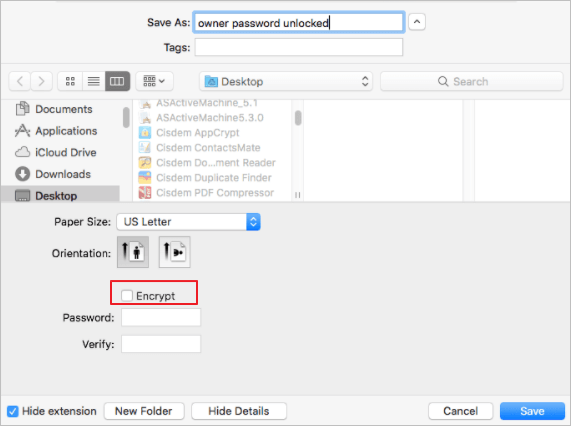
Kaedah 2. Buang Kata Laluan PDF pada Mac dengan Penyemak Imbas Web
Terdapat cara yang cukup kukuh untuk mengalih keluar kata laluan PDF anda pada Mac menggunakan penyemak imbas web. Begini caranya:
Langkah 1. Klik kanan fail PDF anda dan buka dengan Google Chrome atau Safari.
Langkah 2. Masukkan kata laluan untuk membuka kunci fail.
Langkah 3. Tekan Command + P untuk membuka kotak dialog cetakan.
Langkah 4. Dalam Google Chrome, klik "Simpan".
Langkah 5. Dalam Safari, pilih Simpan sebagai PDF dalam menu lungsur.
Langkah 6. Simpan fail dengan nama fail baharu.

Kini, anda boleh mengakses fail ini tanpa kata laluan. Ia akan disimpan secara setempat pada peranti anda.
Bungkus Ia
Saya harap dengan mencuba kaedah di atas, anda boleh membuka PDF yang disulitkan tanpa kata laluan. Google Chrome dan Adobe Acrobat ialah cara selamat untuk membuka kunci PDF tanpa kata laluan. Kemudian, anda boleh menyimpannya untuk digunakan semula.
Untuk melindungi fail PDF anda, selain penyulitan, anda juga boleh membuat sandaran fail dengan kerap. Jika anda tidak mahu melakukannya sendiri, anda boleh menggunakan perisian sandaran berjadual untuk sandaran automatik setiap hari, mingguan atau bulanan. Walau bagaimanapun, jika anda kehilangan PDF anda kerana pemadaman cuai, jangan risau, anda boleh memulihkan fail yang hilang dengan mudah dengan program pemulihan data profesional.
Cara Membuka Soalan Lazim PDF Disulitkan
Berikut ialah beberapa lagi soalan yang berkaitan dengan cara membuka fail PDF yang disulitkan. Semak jawapan jika anda mempunyai masalah yang sama.
Bagaimanakah saya menyahsulit PDF?
- Buka Adobe Acrobat, klik "Lanjutan" di bahagian atas tetingkap.
- Pilih "Keselamatan" dan kemudian klik "Alih Keluar Keselamatan." Klik "OK" untuk mengesahkan dan mengalih keluar penyulitan.
- Acrobat mungkin meminta kata laluan. Jika ya, masukkannya dan tekan "OK."
Bagaimanakah anda membuka fail PDF yang disulitkan?
Buka PDF Disulitkan dengan Adobe Reader:
Langkah 1. Cari dan buka fail PDF yang disulitkan . Klik kanan padanya dan kemudian pilih "Buka dengan".
Langkah 2. Klik "Pilih apl lain", buka fail PDF dengan Adobe Reader atau Adobe Acrobat, kemudian tekan "OK".
Langkah 3. Jika Adobe Reader meminta anda untuk kata laluan, masukkan seperti yang diperlukan. Kini, anda boleh membuka dan melihat fail PDF yang disulitkan .
Bagaimanakah cara saya memuat naik PDF yang disulitkan?
Anda boleh mencari tapak yang membolehkan anda membuka kunci dan memuat naik fail PDF yang disulitkan. Biasanya, anda boleh mengklik "Semak imbas" atau "Pilih Fail" pada halaman utama. Kemudian, gunakan tetingkap penyemak imbas fail yang terbuka untuk mencari fail PDF yang disulitkan pada pemacu keras anda, dan kemudian klik "Buka" atau "Muat naik".
Bagaimanakah cara saya membuka kunci PDF yang disulitkan daripada Google Drive?
- Muat naik PDF yang disulitkan ke Google Drive.
- Klik dua kali fail PDF, isikan kata laluan anda dan tekan "OK". Klik "Serah".
- Tekan "Ctrl +P" untuk membuka tetingkap Cetak.
- Di bawah pencetak yang disasarkan, pilih "Simpan sebagai PDF"
- Muat turun fail PDF ke PC anda.
artikel berkaitan
-
Bagaimana untuk memulihkan fail yang dipadam daripada SSD | 2024 Dikemaskini
![author icon]() Daisy/2024/09/11
Daisy/2024/09/11
-
Bagaimana untuk Memulihkan Fail Yang Dihapus oleh Kemas Kini Windows Terkini (20H2/2004)
![author icon]() Cedric/2022/09/21
Cedric/2022/09/21
-
[Selesai] Cara Memulihkan Fail Yang Lama Dihapus Pada Suatu Ketika Dahulu
![author icon]() Cedric/2022/09/21
Cedric/2022/09/21
-
Bagaimana untuk Memulihkan Pemacu Keras Berformat | secara Percuma
![author icon]() Daisy/2024/09/11
Daisy/2024/09/11